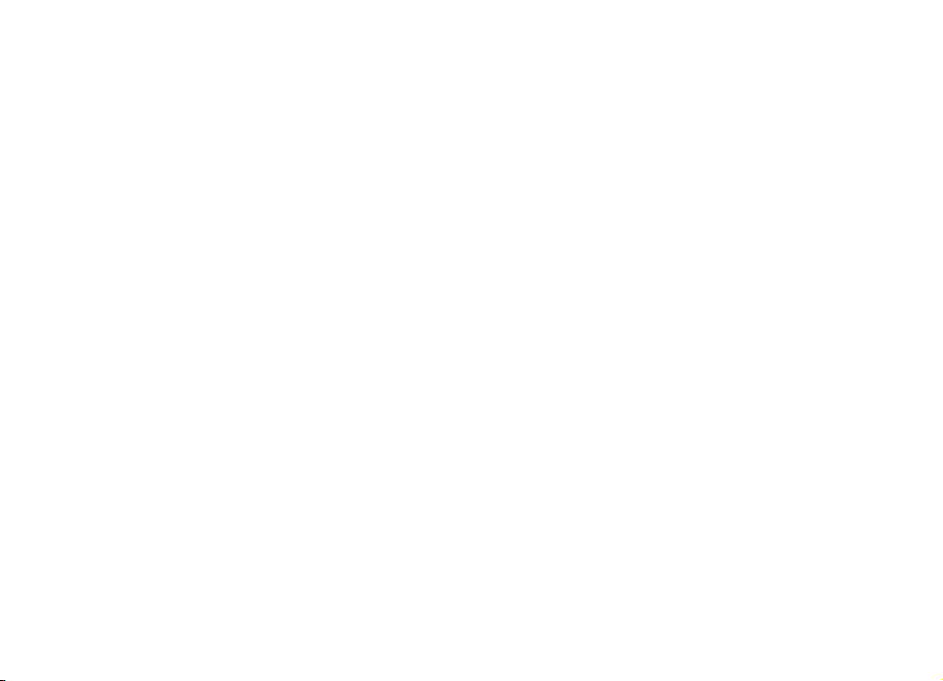
Nokia N900 Упатство за корисникот
4. Издание
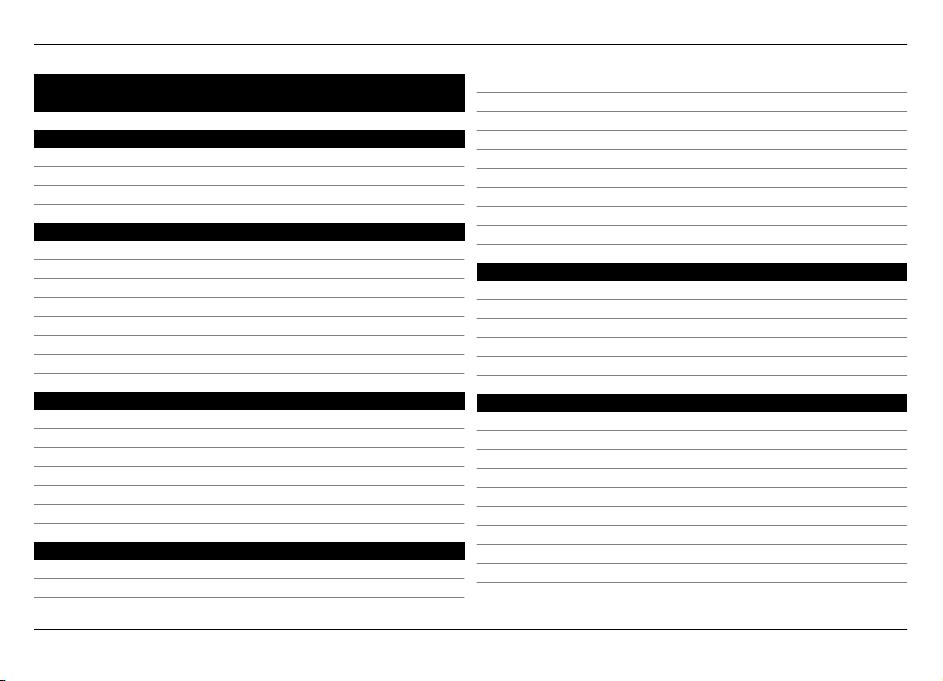
2 Содржина
Содржина
Безбедност 6
За Вашиот уред 6
Мрежни услуги 7
Заедничка меморија 7
Пронајди помош 9
Прочитај го упатството за корисникот 9
Поддршка 9
Прилагодувања 9
Кодови за пристап 10
Продолжување на животниот век на батеријата 10
Приказ на информациите за Вашиот уред 11
Посета на maemo.nokia.com 11
За почеток 11
Наместување на Вашиот уред 11
Копчиња и делови 15
Прво стартување 17
Потпирач 18
Пенкало 18
Користење додатоци 18
Вовед 20
Функции на копчиња 20
За софтверот Maemo 21
За Вашиот уред 21
За десктоп 22
Мени на апликации 23
Зона на статус и мени на статус 24
Контролна табла 25
За екранот на допир 26
Внесување на текст 28
Заштита на Вашиот уред 31
Истражување на Ovi 32
Персонализирање на Вашиот уред 33
Уредување и персонализација на десктоп 33
Прилагодувања на профилот 33
Промена на позадината 34
Промена на јазикот на уредот 34
Промена на теми 34
Поврзување на Вашиот уред 35
За конективност 35
Мрежни прилагодувања 35
Користење WLAN конекција 36
Користење пакет дата конекција 40
Активни дата конекции 41
Исклучување безжична конекција 41
Прилагодувања на интернет конекција 41
Bluetooth конективност 42
USB конекции 44
© 2010 Nokia. Сите права се задржани.
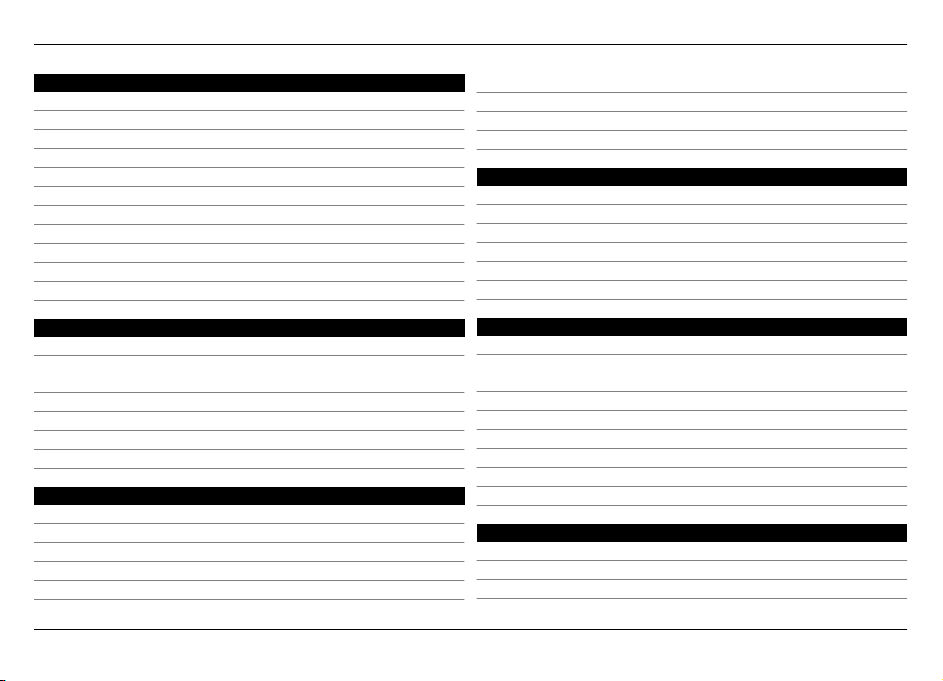
Содржина 3
Пребарување на веб 45
За пребарувачот 45
Отворање и пребарување веб страни 45
Лента со алатки на пребарувачот 47
Организирање на омилените страници 47
Бришење приватни податоци 48
Безбедност на конекција 49
Преземање датотеки 49
Зачувување веб страни 50
Приказ на пребарувачка историја 50
Инсталирање на приклучок или додаток 50
Прилагодувања на пребарувач 51
Организирање на Вашите контакти 53
Добивање контакти 53
Прикажување на статус на достапност на Ваши
контакти 55
Сортирање контакти 56
Праќање контактни картички 56
Додавање кратенки на десктоп 56
Прилагодувања за контакти 57
Остварување на повици 57
За повици 57
Промена на ориентација на екран 58
Екран на допир за време на повици 58
Остварување гласовни повици 58
Остварување интернет повици 61
© 2010 Nokia. Сите права се задржани.
Остварување интернет видео повици 62
Опции за време на повик 62
Тајмери на повик 63
Итни повици 63
Праќање на текст и инстант пораки 64
За Разговори 64
Праќање текст пораки 65
Праќање инстант пораки 66
Бришење на пораки и разговори 68
Филтрирање разговори 68
Прилагодувања на текст и инстант пораки 69
Пошта 69
За пошта 69
Читање на Вашата службена пошта користејќи Mail for
Exchange 69
Поставување на Вашата пошта 70
Читање и испраќање пошта 73
Организирање на Вашата пошта 76
Синхронизирање со Mail for Exchange 77
Додавање на додатокот за e-mail на десктоп 77
Прилагодувања за пошта 77
Фотографирање и снимање видео клипови 82
Камера 82
Фотографирање 82
Снимање видео клипови 85
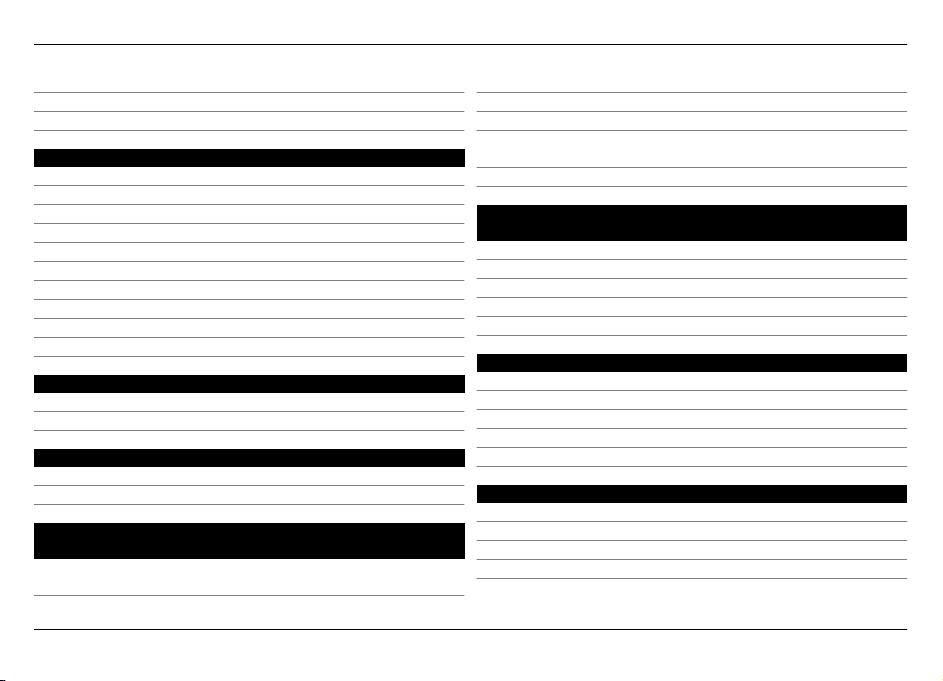
4 Содржина
Прилагодувања на камерата 87
Приказ на слики со Фотографии 89
Споделување Ваши слики и видео клипови 92
Пуштање музика и видео клипови 94
За Медиа плеер 94
Формати на датотека 95
Додавање на медиски додаток на десктопот 95
Барање на медиски датотеки 95
Приказ на MAFW приклучоци 95
Пуштање музика со Медиа плеер 96
Употреба на FM предавател 98
Пуштање видео клипови со Медиа плеер 99
Слушање на интернет радио со медиа плеер 100
Пуштање музика од медиа сервер 101
Откривање и прикажување локации 102
Позиционирање (GPS) 102
Ovi Мапи за мобилeн 104
Управување со време 107
Приказ на времето и поставување на аларми 107
Приказ и управување со Вашиот календар 108
Употреба на услужни апликации и управување со
податоци 111
Синхронизирање и пренос на содржина од друг
уред 111
Резервна копија и обнова на податоци 113
Управување со датотеки 114
Меморија 114
Испразнување на податоците во уредот и обнова на
прилагодувањата 116
Употреба на услужни апликации 117
Надградба на софтвер и инсталирање на
апликации 120
За Управување со апликации 120
Инсталирање на додатни апликации 120
Додавање каталози 121
Проверка за надградба 122
Надградување на софтвер 123
Играње игри 124
Blocks 124
Шах 125
Mahjong 126
Marbles 126
Инсталирање други игри 127
Прилагодувања 128
Прилагодувања за персонализација 128
Прилагодувања на конективност 130
Општи прилагодувања 133
Прилагодувања на трета странка апликации 134
© 2010 Nokia. Сите права се задржани.
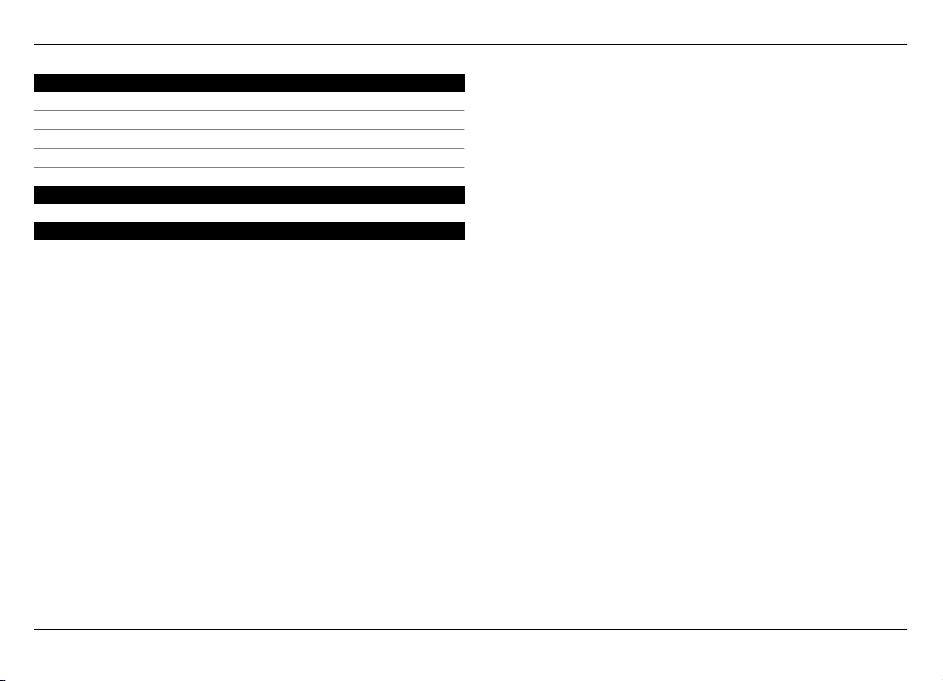
Совети и решавање на проблеми 135
Основни совети за употреба на Вашиот уред 135
Напредни совети за употреба на Вашиот уред 135
Кратенки 136
Отстранување проблеми 138
Информации за производот и безбедноста 140
Индекс 148
Содржина 5
© 2010 Nokia. Сите права се задржани.
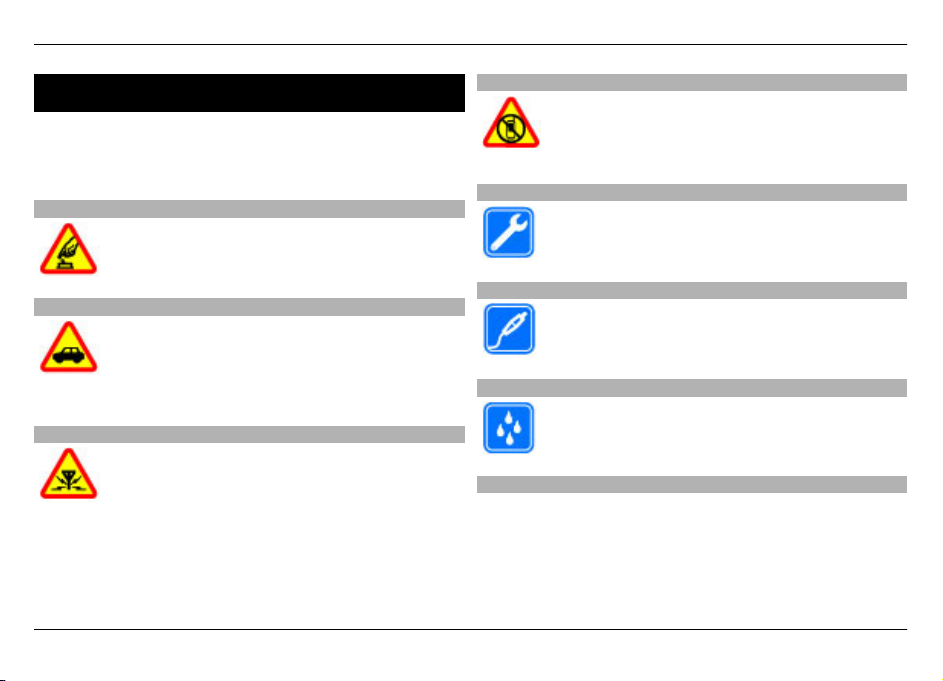
6 Безбедност
Безбедност
Прочитајте ги овие едноставни упатства.
Непридржувањето кон нив може да биде опасно или
незаконски. Прочитајте ги целосно упатствата за
корисникот за понатамошни информации.
ВКЛУЧЕТЕ ГО БЕЗБЕДНО
Не вклучувајте го телефонот кога употребата на
безжичен телефон е забранета или кога тој
може да предизвика пречки или опасност.
БЕЗБЕДНОСТА НА ПАТОТ Е НА ПРВО МЕСТО
Почитувајте ги сите локални закони. Рацете
секогаш да Ви бидат слободни за управување
со возилото кога возите. Најважната работа
додека возите треба да Ви биде безбедноста на
патот.
ПРЕЧКИ
Кај сите безжични уреди може да се јават
пречки, кои може да влијаат на нивната работа.
ИСКЛУЧЕТЕ ГО ВО ОБЛАСТИ СО ОГРАНИЧУВАЊА
Почитувајте ги ограничувањата. Исклучете го
уредот во авион, во близина на медицинска
опрема, гориво, хемикалии, или во области
каде се вршат експлозии.
КВАЛИФИКУВАН СЕРВИС
Само квалификувани лица може да го
инсталираат или поправаат овој производ.
ДОДАТОЦИ И БАТЕРИИ
Користете само одобрени додатоци и батерии.
Не поврзувајте некомпатибилни производи.
ВОДООТПОРНОСТ
Вашиот уред не е водоотпорен. Чувајте го сув.
За Вашиот уред
Безжичниот уред опишан во ова упатство е одобрен за
употреба на (E)GSM 850, 900, 1800, 1900 и UMTS 900, 1700,
2100 мрежи . Контактирајте го Вашиот обезбедувач на
услуги за повеќе информации околу мрежите.
© 2010 Nokia. Сите права се задржани.
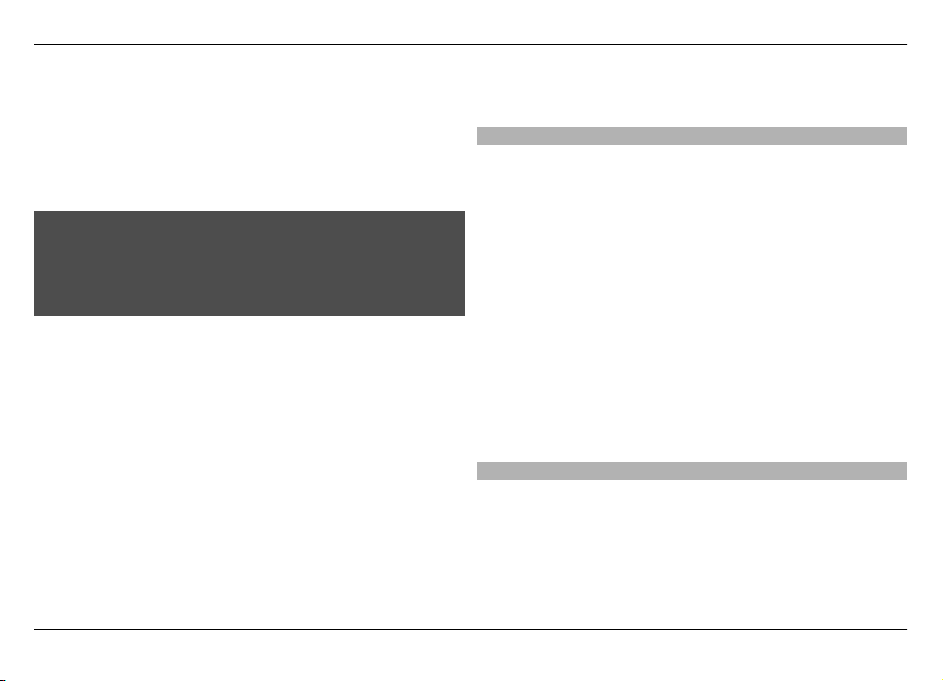
Безбедност 7
Вашиот уред може да има претходно инсталирани
зачувани линкови и линкови до интернет страници на
трети страни и може да Ви дозволи да пристапувате на
страниците на третите страни. Овие не се поврзани со
Nokia, и Nokia не гарантира ниту пак ги одобрува овие
страници. Ако пристапите кон таквите страници,
превземете мерки или содржини за
безбедност.
Предупредување:
За да користите било која од функциите на овој уред,
освен будилникот, уредот мора да е вклучен. Не
вклучувајте го уредот кога употребата на безжичен уред
може да предизвика пречки или опасност.
Кога го користите овој уред, почитувајте ги сите закони и
почитувајте ги локалните обичаи, приватноста и
легитимните права на другите
, вклучувајќи ги и
авторските права. Заштитата на авторските права може
да спречи некои слики, музика, и други содржини да бидат
копирани, модифицирани, или пренесени.
Направете резервни копии или чувајте пишани записи на
сите важни информации што се зачувани во Вашиот уред.
При поврзување со било кој друг уред, прочитајте ги
неговите упатства за
корисникот за детални безбедносни
инструкции. Не поврзувајте некомпатибилни производи.
Сликите во ова упатство може да се разликуваат од тие на
екранот на Вашиот уред.
© 2010 Nokia. Сите права се задржани.
Други важни информации во врска со Вашиот уред
побарајте во упатството за корисникот.
Мрежни услуги
За да го користите уредот мора да Ви биде овозможена
услуга од безжичен оператор. Некои карактеристики не
се достапни на сите мрежи; други карактеристики може
да бараат да направите некои специфични договори со
Вашиот обезбедувач на услуги за да ги користите.
Мрежните услуги вклучуваат пренос на податоци.
Проверете кај Вашиот обезбедувач
на услуги за детали за
тарифите во Вашата домашна мрежа и кога сте во
роаминг во други мрежи. Вашиот обезбедувач на услуги
може да ви објасни кои тарифи ќе се применат.
Вашиот оператор може да има побарано некои својства
да не Ви се на располагање или да не се активирани во
Вашиот уред.
Доколку е така, тие нема да се појавуваат на
менито на Вашиот уред. Вашиот уред може исто така да
има прилагодени објекти како што се имиња на менија,
редослед на менија, и икони.
Заедничка меморија
Следниве функции на уредот може да користат заедничка
меморија: ознаки; слики; аудио и видео датотеки;
белешки, скици и други датотеки; контакти; е-пошта
пораки; и апликации. Користењето на една или повеќе од
овие карактеристики може да ја намалат достапната
меморија за останатите карактеристики. Ако Вашиот уред
прикажува некоја порака дека меморијата е
полна,
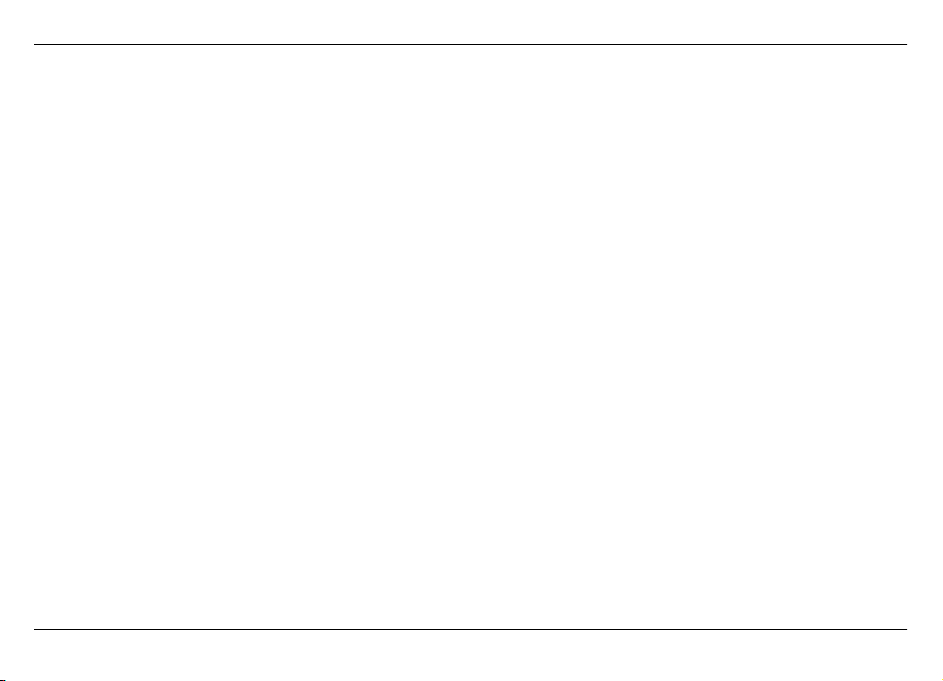
8 Безбедност
избришете некои од зачуваните податоци во споделената
меморија.
© 2010 Nokia. Сите права се задржани.
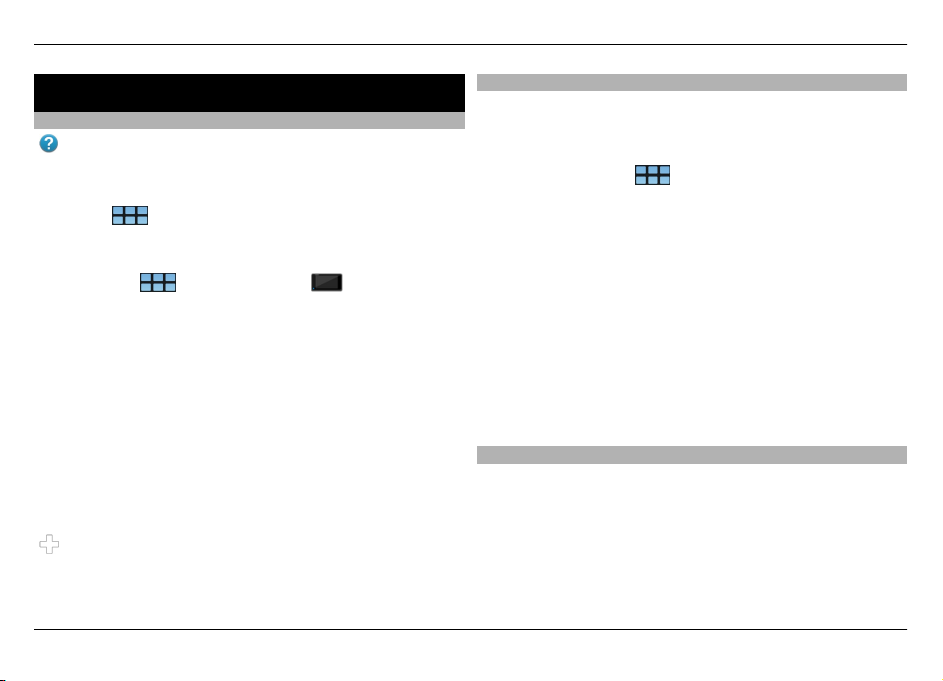
Пронајди помош 9
Пронајди помош
Прочитај го упатството за корисникот
За да најдете повеќе поддршка, прочитајте го
целосното упатство за корисникот.
Прочитај го online упатството за корисникот
Одберете
Прочитајте го упатството во уредот
1 Одберете
Documents > User guides.
2 Одберете го индексот на датотеката од
преферираниот јазик.
Упатството за корисници во уредот е зачувано во
внатрешната масовна меморија од Вашиот уред. Кога
инсталирате системски надградби на софтвер,
информациите во упатството за корисници можно е да не
се ажурирани.
Совет: На десктопот, можете да додадете кратенка за
упатството за корисникот
следниот пат. За да го направите ова, отворете го
упатството за корисникот од лента со алатки и изберете
> Add shortcut to desktop.
© 2010 Nokia. Сите права се задржани.
> User Guide.
> File manager и >
за да си го олесните достапот
Поддршка
Кога сакате да научите повеќе за тоа како да го користите
овој производ или сте несигурни како Вашиот уред треба
да функционира, одете на www.nokia.com/support, или
користејќи мобилен уред, nokia.mobi/support. Исто така
можете да одберете
Ако ова не го реши Вашиот проблем, направете нешто од
следново:
• Исклучете го уредот, и отстранете ја батеријата. После
една минута, вратете ја батеријата, и вклучете го
уредот.
• Вратете ги оригиналните фабрички поставки.
• Надградете го софтверот на Вашиот уред.
Ако Вашиот проблем остане нерешен, контактирајте ја
за опции за поправка. Одете на www.nokia.com/
Nokia
repair. Пред да го испратите Вашиот уред на поправка,
секогаш направете копија на податоците во Вашиот уред.
Прилагодувања
Вашиот уред вообичаено има GPRS, стриминг, автоматско
конфигурирани мобилни и интернет поставувања врз
основа на Вашиот обезбедувач на услуги. Можеби имате
веќе инсталирани прилагодувања во Вашиот уред од
страна на Вашиот мрежен обезбедувач на услуги.
> User Guide во Вашиот уред.
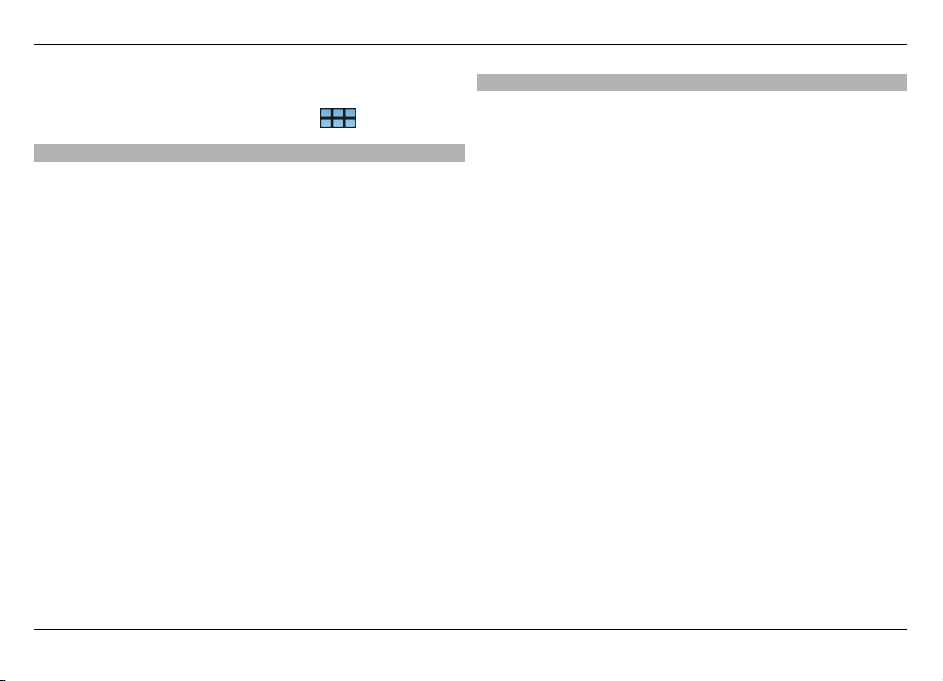
10 Пронајди помош
За промена на општите прилагодувања на Вашиот уред,
како што се јазик, десктоп, екран, и прилагодувања за
заклучување на тастатурата, одете на
> Settings.
Кодови за пристап
Ако заборавите некој од кодовите за пристап,
контактирајте го Вашиот обезбедувач на услуги.
Личен број за идентификација (Personal identification
number) - PIN код — Овој код ја штити Вашата SIM
картичка од неовластена употреба. PIN кодот (од 4 до 8
цифри) обично го добивате со SIM картичката. Ако
трипати по ред се внесе погрешен PIN код, кодот се
блокира, и потребен
е PUK кодот за негово деблокирање.
Личен код за одблокирање (Personal unblocking key - PUK)
— Овој код (8 цифри) е потребен за менување на
блокиран PIN код. Ако кодот не Ви е доставен,
контактирајте го Вашиот обезбедувач на услуги.
Код за заклучување — Кодот за заклучување Ви помага
да го заштитите уредот од неовластено користење.
Претходно наместениот код е 12345. Можете
да го
креирате или да го промените кодот, и можете да го
прилагодите уредот да бара код. Новиот код чувајте го во
тајност и на безбедно место подалеку од Вашиот уред. Ако
го заборавите кодот за заклучување и Вашиот уред е
заклучен, мора да го однесете уредот во некој овластен
Nokia сервис и може
да се применат дополнителни
трошоци. За да го отклучите уредот, софтверот мора да се
вчита одново, при тоа сите податоци зачувани на уредот
може да бидат загубени.
Продолжување на животниот век на батеријата
Многу функции во Вашиот уред ја зголемуваат
побарувачката на енергија од батеријата и го намалуваат
животниот век на батеријата. За да ја зачувате енергијата
од батеријата, обратете внимание на следново:
• Деактивирајте ја Bluetooth технологијата кога не Ви е
потребна. Апликациите што употребуваат Bluetooth
технологија треба да бидат затворени кога
не се
употребуваат.
• Својствата кои користат безжична LAN (WLAN), или
дозволуваат такви услуги да бидат активни во
позадина додека користите други, ја зголемуваат
побарувачката на енергија од батеријата. WLAN на
Вашиот уред скенира достапни мрежи толку често
колку што е напоменато во WLAN прилагодувањата и
автоматски се конектира на мрежата која што е
користена претходно. За уште повеќе
да ја намалите
потрошувачката на батеријата, можете да го
прилагодите Вашиот уред да не скенира или поретко
да скенира достапни мрежи во позадина.
• Светлото во позадина на екранот ја зголемува
побарувачката на енергија од батеријата. Во
прилагодувањата за екран, можете да ја прилагодите
светлината на екранот и да ја промените должината
на времето
на истекување, по кое светлото се
исклучува. Исто така можете да го активирате
режимот за штедач на енергија за да го поставите
уредот да користи помалку енергија кога светлото на
екранот е вклучено. За да ги промените
© 2010 Nokia. Сите права се задржани.

За почеток 11
прилагодувањата на екранот, одберете >
Settings и Display.
• Оставањето на апликациите да работат во позадина
ја зголемува побарувачката на енергија од
батеријата.
Приказ на информациите за Вашиот уред
Одберете
Достапните информации содржат:
• Модел на уредот
• Име на платформа и издавање
• Верзија на софтвер
• WLAN MAC адреса
• Bluetooth адреса
• IMEI адреса
• Применливи лиценци
• Други важни ннформации за Вашиот уред
Посета на maemo.nokia.com
Можете да пронајдете најнови алатки, позадини и
апликации за персонализација на Вашиот уредот, и
можете да ги погледнете Maemo искуствата на
maemo.nokia.com. За пристап на оваа интернет страна,
одберете ја кратенката Maemo од десктопот или
ознаката Maemo во интернет пребарувачот.
© 2010 Nokia. Сите права се задржани.
> Settings и About product.
За почеток
Наместување на Вашиот уред
Вметнете ја SIM картичката и батеријата
Секогаш исклучете го уредот и отстранете го полначот
пред да ја отстраните батеријата.
Важно: За да спречите оштетување на SIM картичката,
секогаш отстранете ја батеријата пред да ја вметнете или
отстраните картичката.
1 За да спречите олабавување на батеријата, наместете
го уредот така што задниот поклопец е завртен
нагоре.
2 Поставете го прстот зафатот и кренете го задниот
поклопец нагоре. Не треба да го притиснете копчето
за да извадите задниот поклопец.
3 За да го ослободите држачот на SIM картичката,
лизгајте го држачот на лево (1) и кренете го нагоре
десниот крај на држачот (2). Осигурете се дека
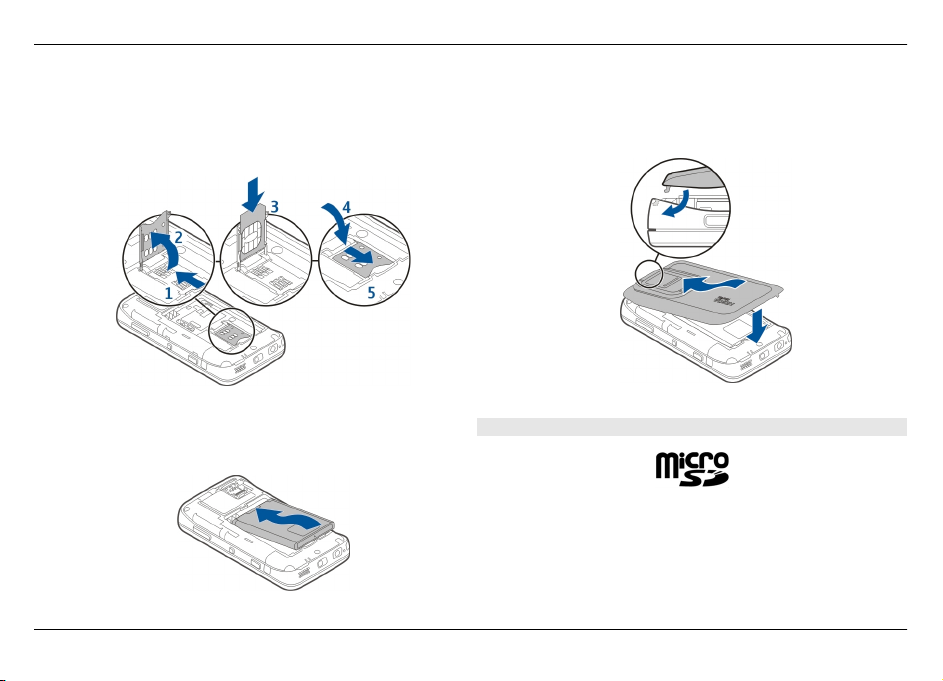
12 За почеток
засечениот ќош на картичката е свртен нагоре и дека
контактните површини на картичката се свртени
надолу кон конекторите на уредот (3). Затворете го
држачот (4) и излизгајте го на десно за да го заклучите
(5).
4 Порамнете ги контактите на батеријата со
соодветните конектори на одделот на батеријата и
вметнете ја батеријата во насоката на стрелката.
5 За да го замените задниот поклопец, насочете го
горниот дел за заклучување кон неговото место и
притиснете надолу се додека поклопецот не се
заклучи на своето место.
Вметнете ја мемориската картичка
Користете само компатибилни microSD картички
одобрени од Nokia за користење со овој уред. Nokia
користи одобрени индустриски стандарди за мемориски
картички, но некои видови може да не се целосно
компатибилни со овој уред. Некомпатибилните картички
© 2010 Nokia. Сите права се задржани.
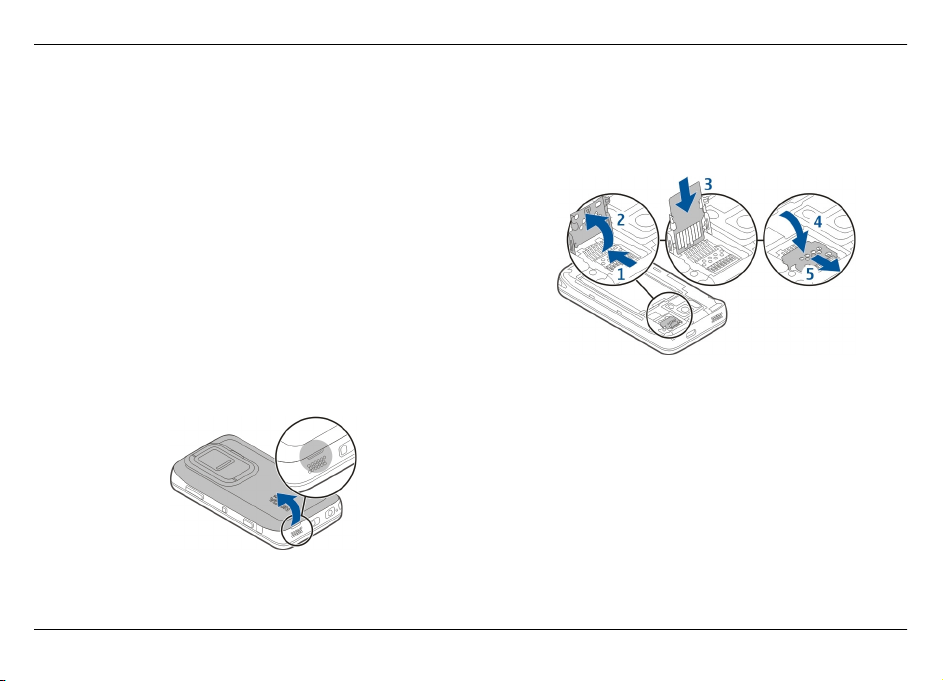
За почеток 13
може да ја оштетат картичката и уредот или податоците
зачувани на картичката.
Мемориската картичка може безбедно да се вметне или
отстрани дури и кога уредот е вклучен. Кога го отворате
задниот поклопец, уредот не може да пристапи до
мемориската картичка за да ги заштити податоците на
картичката. Кога ќе го замените задниот поклопец,
мемориската картичка е повторно пристапна.
Мемориската картичка може веќе да е вметната во
уредот. Доколку не е, сторете го следново:
1 За да спречите олабавување на батеријата, наместете
го уредот така што задниот поклопец е завртен
нагоре.
2 Поставете го прстот зафатот и кренете го задниот
поклопец нагоре. Не треба да притиснете на било
кое
копче за да извадите задниот поклопец.
3 За да го ослободите држачот на мемориската
картичка, лизгајте го држачот кон батеријата (1) и
© 2010 Nokia. Сите права се задржани.
кренете го горе левиот крај на држачот (2). Вметнете
компатибилна мемориска картичка во држачот (3).
Осигурајте се дека контактната зона на картичката е
свртена кон конекторите на уредот. Затворете го
држачот (4) и лизгајте го назад за да го заклучите (5).
4 Вратете го назад го задниот поклопец. Држете го
уредот свртен надолу кога го местите поклопецот.
Осигурајте се дека поклопецот е правилно затворен.
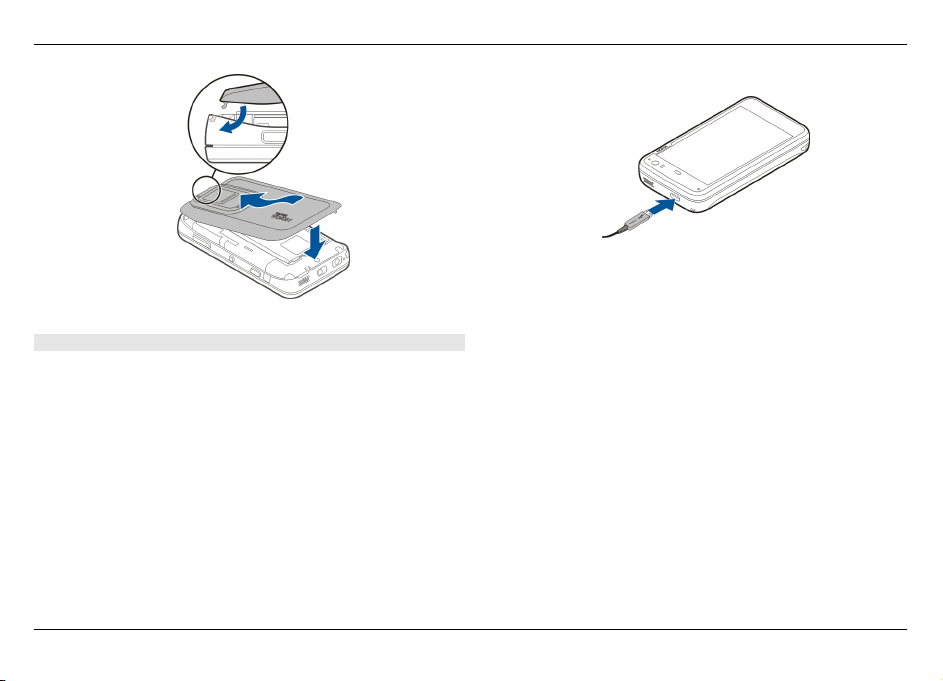
14 За почеток
Полнење на батерија
Вашата батерија е фабрички делумно наполнета. Ако
уредот покажува дека има малку енергија, направете го
следново:
Полнење батерија користејќи полнач
1 Поврзете го полначот со ѕидниот штекер.
2 Поврзете го полначот со микро USB конекторот на
уредот.
3 Кога уредот покажува дека е целосно наполнет,
исклучете го полначот од уредот, а потоа од ѕидниот
штекер.
Известувањето за светло трепка додека уредот се полни.
Известувањето за светло останува вклучено кога
батеријата е целосно наполнета.
Нема потреба
да ја полните батеријата определен период
на време, можете и да го користите уредот додека се
полни. Ако батеријата е целосно испразнета, може да
потрае неколку минути пред известувањето за светло
почне да трепка или пред да може да се направат било
какви повици.
© 2010 Nokia. Сите права се задржани.
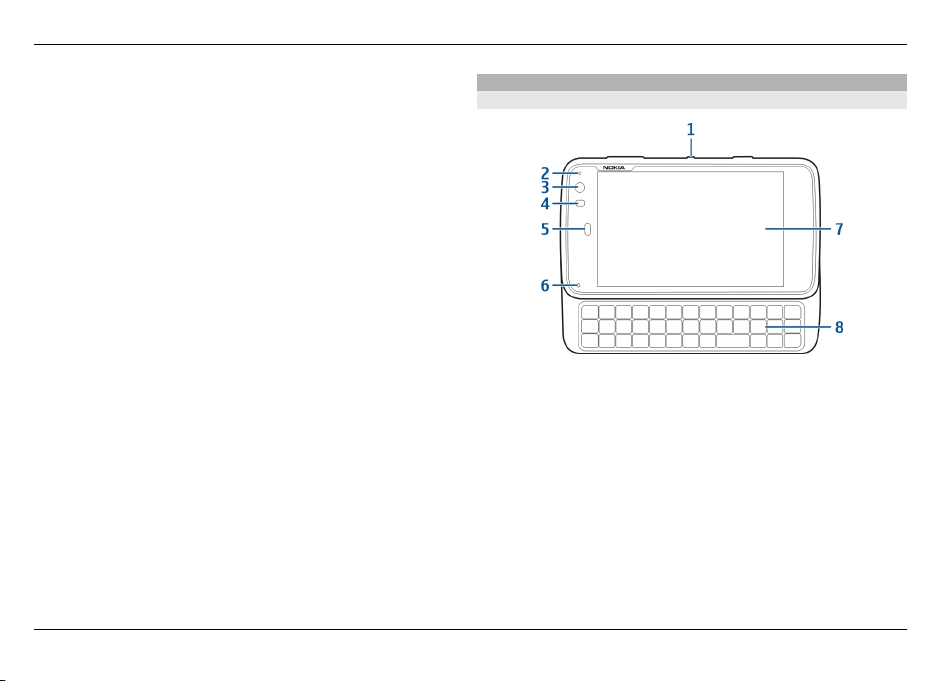
За почеток 15
Полнење батерија користејќи USB кабел
Кога ѕиден штекер не е достапен, можете да го полните
Вашиот уред користејќи компатибилен USB уред, на
пример компјутер. Исто така можете да пренесувате
податоци додека го полните уредот.
1 Поврзете компатибилен USB кабел помеѓу некој
компатибилен USB уред и Вашиот уред.
Во зависност од типот на уредот што се користи за
полнење,
може малку да потрае додека полнењето
да започне.
2 Ако уредот е вклучен, опциите за режим на USB се
прикажани. Одберете Mass storage mode или PC
Suite mode за да се осигурате дека Вашиот уред
прима доволно енергија преку USB полнењето.
Известувањето за светло трепка додека уредот се полни.
Известувањето за светло останува вклучено кога
батеријата е целосно наполнета
.
Ако батеријата е целосно испразнета, оставете ја некое
време да се полни пред да го користите уредот.
Ако уредот е вклучен и некои апликации се во тек, уредот
може да употребува повеќе енергија отколку што добива
преку USB полнењето. Затворете некои апликации и
исклучете ги податковните конекции или пак користете
полнач што доаѓа заедно
© 2010 Nokia. Сите права се задржани.
со уредот.
Копчиња и делови
Копчиња и делови (напред)
1 Копче за вклучување/исклучување
2 Сензор за светло
3 Леќи на секундарната камера
4 Сензор за близина
5 Слушалка
6 Светло за известување
7 Екран на допир
8 Физичка тастатура
За правилната употреба на екранот на допир отстранете
ја заштитната фолија од екранот на уредот.
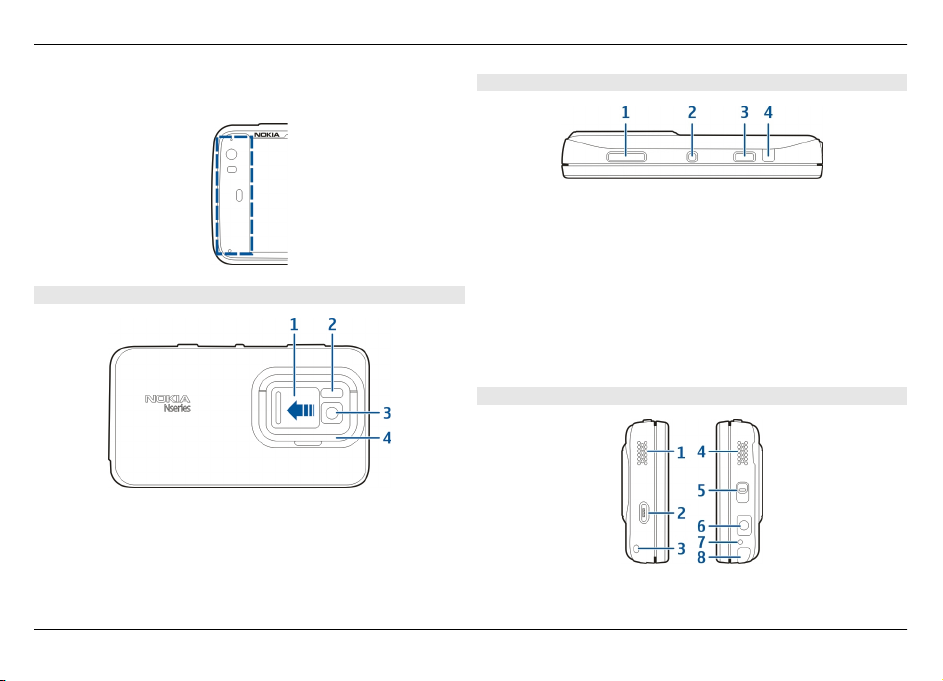
16 За почеток
Не ја покривајте областа лево од екранот на допир, на
пример, со заштитен филм или лента.
Копчиња и делови (назад)
1 Поклопец на леќите
2 Блиц на камерата
3 Леќи на камерата
4 Потпирач
Копчиња и делови (врв)
1 Копче за Зум/Јачина на звук
2 Копче за вклучување/исклучување
3 Копче за фотографирање
4 Инфрацрвена порта
Никоја од претходно инсталираните апликации на
Вашиот уред не користи инфрацрвена порта, меѓутоа
портата го вклучува развојот на апликациите на трета
странка што бараат инфрацрвена порта.
Инфрацрвената порта не е компатибилна со IrDA.
Копчиња и делови (страни)
1 Стерео звучник
© 2010 Nokia. Сите права се задржани.
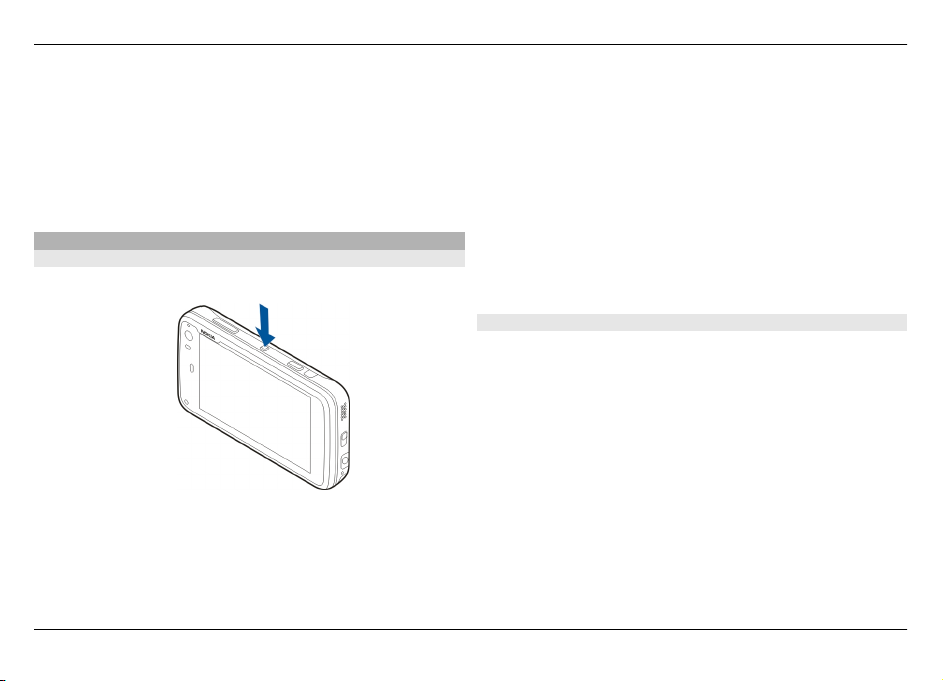
За почеток 17
2 Micro USB конектор
3 Отвор за врвка за околу рака
4 Стерео звучник
5 Прекинувач за заклучување
6 Nokia AV Конектор (3,5 mm)
7 Микрофон
8 Пенкало
Прво стартување
Вклучете го уредот
1 Притиснете го копчето за вклучување/исклучување.
2 Доколку уредот побара PIN код или код за
заклучување и одберете Done. Претходно
поставениот код за заклучување е 12345. Ако го
заборавите кодот и Вашиот уред е заклучен, на
Вашиот уред му е потребен сервис. Можно е да се
© 2010 Nokia. Сите права се задржани.
применат дополнителни наплаќања, и сите лични
податоци во Вашиот уред можат да бидат избришани.
За повеќе
информации, контактирајте со некој Nokia
Care центар или со продавачот на Вашиот уред.
Исклучи го уредот
Притиснете го копчето за вклучување/исклучување и
одберете Switch off!.
Совет: Можете исто така да го исклучите уредот со
притискање и држење на копчето за вклучување/
исклучување.
Волшебникот за стартување
1 Вклучете го уредот. Пораката за поздрав на кратко се
појавува и волшебникот се отвора.
2 Прикажани се прилагодувања за јазик, регион, време
и датум. Дефинирајте го следново:
Language — Лизгајте со прстот нагоре или надолу
преку листата и одберете го јазикот.
Region — Лизгајте со прстот нагоре или надолу за да
движите низ листата и одберете го регионот.
се
Time — Дефинирајте го форматот на време со
движење на лизгачот во 24 hrs или12 hrs и движете
ја раката на часовникот и поправете го времето со
Вашиот прст. Ако употребувате 12-часовен часовник,
движете го лизгачот до AM или PM.
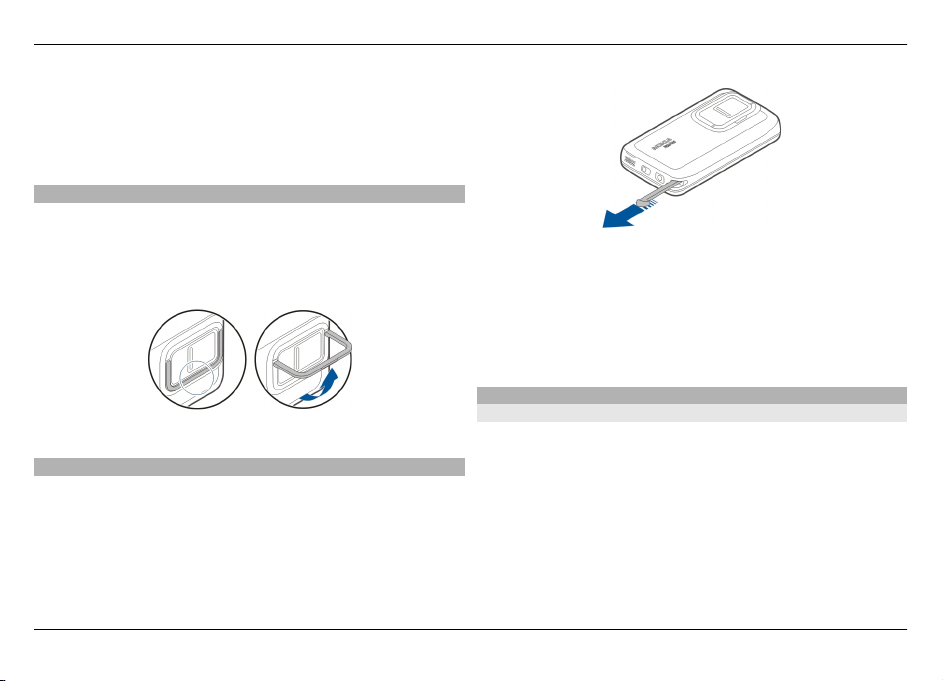
18 За почеток
Date — Прилагодете го моменталниот датум. За да го
направите ова, лизгајте со Вашиот прст нагоре или
надолу по колоната за ден, месец и година.
3 За прифаќање и зачувување на прилагодувањата,
одберете Save.
Потпирач
Потпирачот се наоѓа на задната страна од уредот и кога е
поставен на рамна површина, може да се користи при
гледање, на пример, на видео клипови.
Отворање на потпирачот
Пенкало
Некои активности, како на пример скицирањето, полесно
се прават со пенкалото отколку со вашиот прст.
Важно: Користете само пенкало одобрено од Nokia за
користење со овој уред. Користењето на други пенкала
може да ја направи неважечка гаранцијата што се
однесува на овој уред и може да го оштети екранот на
допир. Избегнувајте гребење на екранот на допир.
Никогаш не користете вистинско пенкало или други остри
објекти за да пишувате
на екранот на допир.
Користење додатоци
Слушалки
Можете да поврзете компатибилни слушалки за телефон
или обични слушалки на Вашиот уред. Исто така може да
се користат Nokia слушалки со музички контроли, но
уредот не ги поддржува музичките контроли.
© 2010 Nokia. Сите права се задржани.
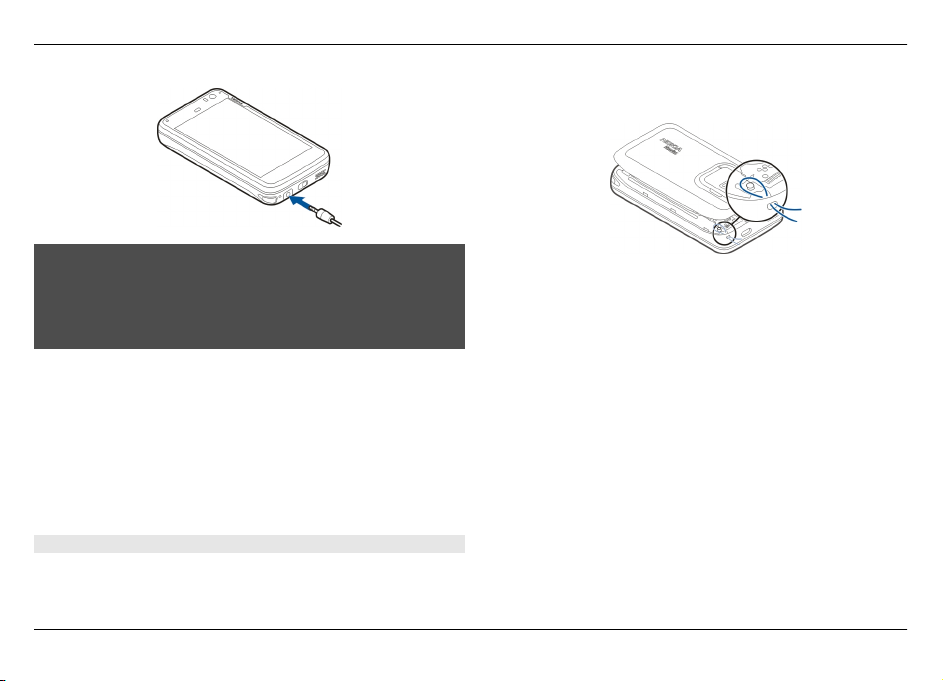
Предупредување:
Кога ја користите слушалката, може да биде нарушена
Вашата способност за слушање на надворешни звуци. Не
ја користете слушалката каде што може да ја загрози
Вашата безбедност.
Не поврзувајте производи кои што произведуваат
повратен сигнал бидејќи тоа може да го оштети уредот.
Не поврзувајте било каков извор на волтажа во Nokia AV
Connector.
поврзувате било каков надворешен уред или било
Кога
каква слушалка, различна од оние кои што се одобрени
од Nokia за користење со овој уред, во Nokia AV Connector,
обрнете посебно внимание на нивото на јачината на звук.
Врвка за околу рака
1 Отстранете го задниот поклопец.
За почеток 19
2 Закачете ја врвката позади стегачот и затворете го
задниот поклопец.
© 2010 Nokia. Сите права се задржани.
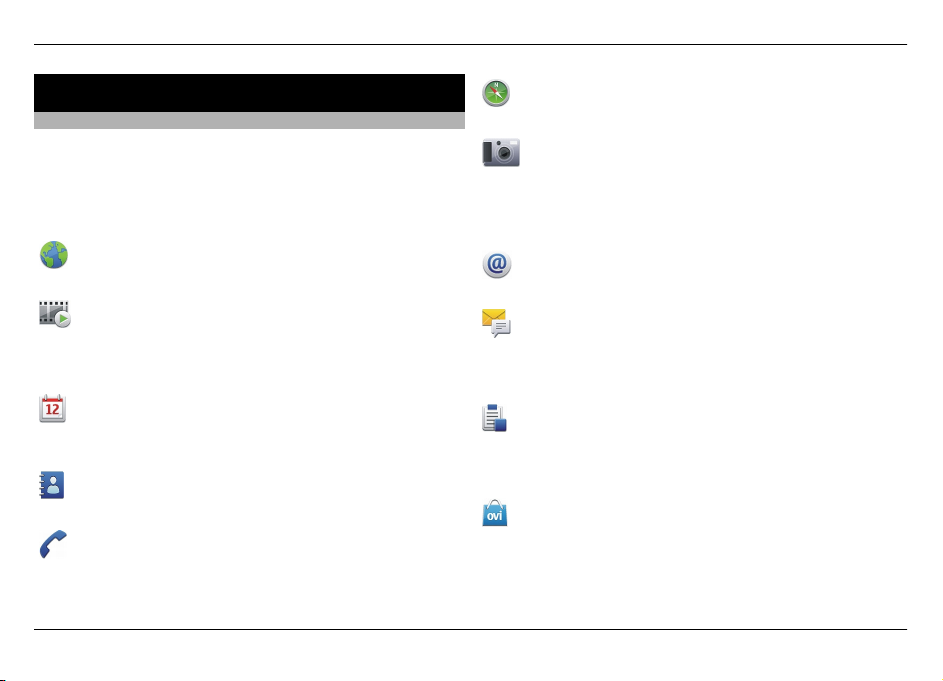
20 Вовед
Вовед
Функции на копчиња
Со Вашето ново Nokia N900, можете да ги следите Вашите
повици и е-mail пораки, да пребарувате низ веб и
моментално да се префрлате помеѓу отворени апликации
и тековни разговори. Некои од функциите на копчињата
се нагласени овде:
Гледајте веб страници со пребарување во
целосен екран.
Употребете ја апликацијата Медиа плеер за
слушање на Ваша музика, гледање на видеа
или вклучување на Вашите омилени интернет
радио станици.
Употребете ја апликацијата Календар за да
останете современи и да ги планирате Вашите
состаноци.
Управувајте ги деталите на Вашите пријатели
со апликацијата Контакти.
Употребете ја апликацијата Телефон за да
остварите гласовен, интернет или интернет
видео повик до некој пријател.
Употребете ја апликацијата Мапи за да најдете
места што Ве интересираат.
Употребете ја апликацијата Камера за да
фотографирате слики и снимате видео
клипови, потоа прикачете ги директно на веб
за да ги споделите со пријатели или со online
општеството.
Читајте и одговарајте на Ваш е-mail додека се
движите.
Употребете ја апликацијата Разговори за да
разменувате текстуални пораки или да
започнете разговори со инстант пораки (IM) со
Ваши IM контакти.
Употребете ја апликацијата Управување со
апликација за да ги проверите достапните
надградби за апликациите и да ги преземете на
Вашиот уред.
Најдете популарни апликации, теми и
позадини од Ovi Продавницата.
© 2010 Nokia. Сите права се задржани.
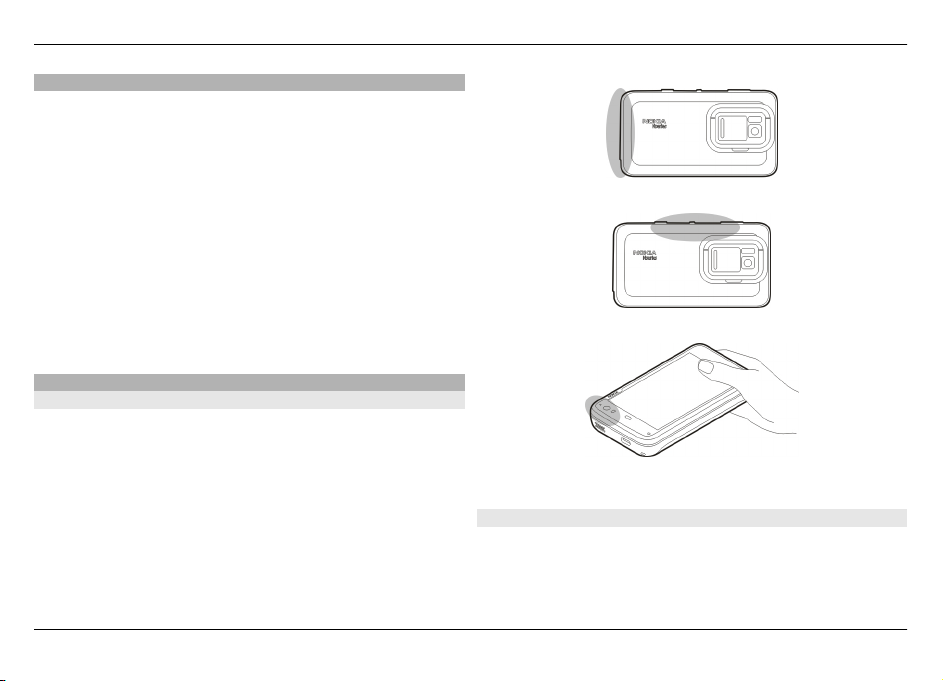
За софтверот Maemo
Уредот користи Maemo 5 софтвер во Linux. Софтвер е
направен за перформанси како на компјутер, вклучувајќи
работа на повеќе апликации истовремено, и доставува
широк спектар на активности од веб пребарување до
видео снимање. Вашиот уред поддржува Maemo
Надградувач, кој дозволува надградување на
оперативниот систем и апликации преку WLAN или преку
конекција на пакетните податоци.
Со софтверот Maemo можете
да развивате свои
апликации за Вашиот уред. За да го направите ова,
можете да употребите Maemo Software Development Kit
(Maemo SDK). За повеќе информации во врска со тоа што
е софтверот Maemo и како да развивате апликации,
погледнете maemo.nokia.com.
За Вашиот уред
Локации на антена
Вашиот уред може да има внатрешни и надворешни
антени. Одбегнувајте допирање на областа на антената
непотребно додека антената емитува или прима.
Контактот со антените влијае на квалитетот на
комуникацијата и може да предизвика повисоко ниво на
енергија за време на работата и може да го намали
животниот век на батеријата.
Вовед 21
Мобилна антена
Bluetooth и WLAN антена
GPS антена
Контрола на јачината на звукот
Прилагодување на јачина на звук
Користете ги копчињата за јачина на звук.
© 2010 Nokia. Сите права се задржани.

22 Вовед
Совет: Можете да ги гледате моменталните
прилагодувања на јачина на звукот и да ја прилагодите
јачината од мени на статус. Допрете ја зоната на статусот
за да отворите мени. Употребете го лизгачот за јачина на
звук
за да ја регулирате јачината.
Без звук
Влечете го лизгачот за јачина на звук на лево во мени на
статус.
Прилагодување на звук на повици и пораки
Одберете
> Settings и Profiles.
Светло за известување
Светлото за известување може да го покажува статусот на
Вашиот уред. На пример, може да Ве информира за
статусот на Вашата батерија, и да Ве извести ако сте
пропуштиле или примиле телефонски повик, пошта или
текст порака.
Можете да го активирате или деактивирате светлото за
известување за секој вид на известување
, со менување на
прилагодувањата на светло на известување.
Бојата од светлото за известување го најавува следното:
Апликацијата го активира светлото за
известување (примена на текст порака, инстант
порака или пошта)
Активна секундарна камера (интернет видео
повик)
Полнење на батерија
Батеријата е полна
За десктоп
Десктопот е прикажан кога го вклучувате уредот. Нуди
брз пристап до различни карактеристики на Вашиот уред.
Можете да имате до четири десктопи. Десктопите може да
бидат персонализирани да имаат различни додатоци,
ознаки, слики на позадина и кратенки до апликации и
контакти.
Десктопот го содржи следново:
1 Мени на апликации
2 Зона на статусот
3 Вашиот мрежен обезбедувач на услуги (ако е
внесена SIM картичка)
© 2010 Nokia. Сите права се задржани.

Вовед 23
4 Додатоци
5 Кратенки
6 Омилени страници на пребарувач
Префрлање помеѓу десктопите
Движете лево или десно.
Пребарување контакти
Почнете со внесување на име, користејќи ја физичката
тастатура.
Отворање виртуелна тастатура за повикување
На десктопот, користејќи ја физичката тастатура, почнете
со внесување на телефонски број. За да го внесете првиот
број, притиснете
, и потоа посакуваниот број. По
внесување на првиот број, можете да ја користите или
физичката или виртуелната тастатура за да внесете
повеќе броеви.
© 2010 Nokia. Сите права се задржани.
Мени на апликации
Менито на апликации ги прикажува достапните
апликации. Одберете
.
Отворање на апликација
Одберете ја апликацијата.
Затворање на апликација
Одберете
. Сите незачувани промени и одбирања се
откажани.
Совет: За да го промените редоследот на иконите на
апликациите, одберете и држете некоја икона и следете
ги инструкциите.
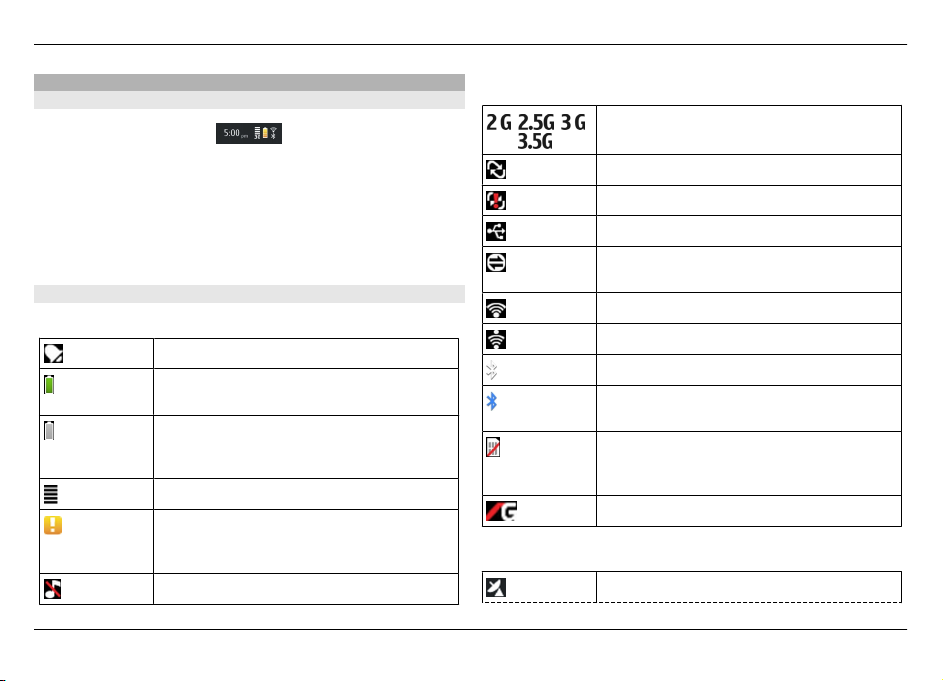
24 Вовед
Зона на статус и мени на статус
Зона на статусот
Зоната на статусот информира за моменталниот статус на
единиците кои се релевантни за уредот. Прикажани се
моменталното време, батеријата и моќта на сигналот.
Дополнително, зоната на статусот може да го најавува
Вашиот интернет статус, достапните надградувања или
вашиот активен профил.
Знаци од зоната на статусот
Општи знаци
Будилникот е активен.
Состојбата на батеријата од уредот и
можниот статус на полнење.
Уредот е поврзан со компатибилен USB
уред за полнење, но уредот не добива
доволно енергија.
Моменталната јачина на сигналот.
Достапни се надградувањата на
програмската опрема и додатните
апликации.
Профилот Тивко е активен.
Поврзувачки знаци
, ,
Моментална мрежа.
или
Синхронизирањето е во тек.
Синхронизацијата е неуспешна.
Активно е USB поврзувањето.
Активно е поврзувањето преку пакетни
податоци (мрежна услуга).
Активно е безжичното LAN поврзување.
За таа намера е активно LAN поврзување.
Bluetooth поврзаноста е активна.
Активна е Bluetooth поврзаноста со еден
или повеќе Bluetooth уреди.
SIM картичката не е достапна
(картичката не е вметната или PIN кодот
не е внесен).
Активен е Офлајн режимот.
GPS знаци
Функцијата GPS е активна.
© 2010 Nokia. Сите права се задржани.
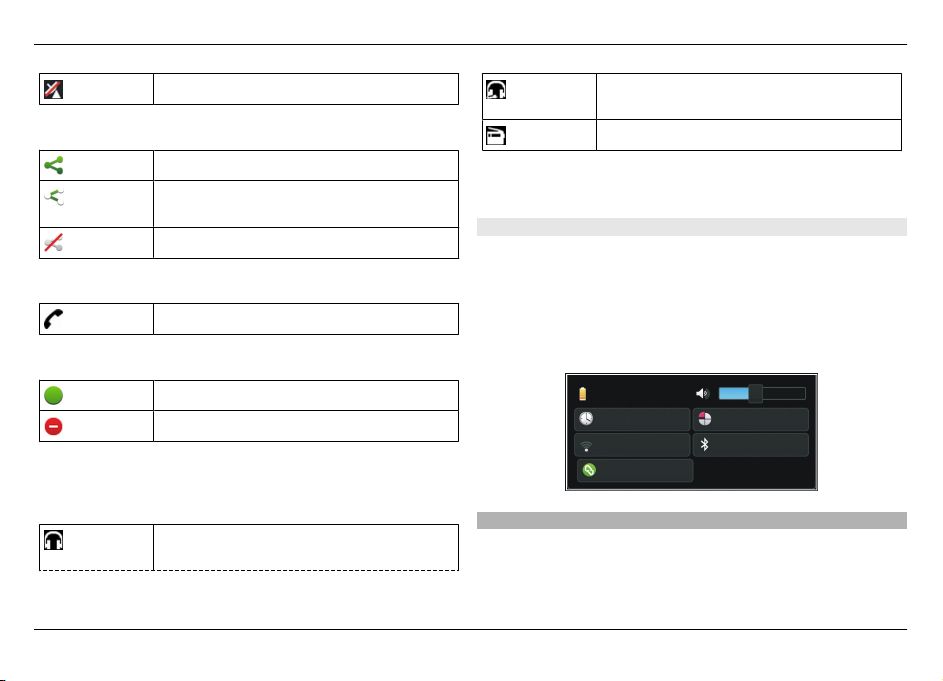
Вовед 25
Функцијата GPS е неактивна.
Содржина на споделување на знаци
Споделувањето е во тек.
Споделувањето е во постапка и бара
ваше внимание.
Споделувањето блокирано.
Индикатор за повик
Телефонскиот повик е активен.
индикатори за достапниот статус
Online
Зафатено
Ако достапноста до статусот е исклучена не се прикажува
никаков знак на зоната од статусот.
Индикатори за звук
Вашиот уред е поврзан со жичани или
Bluetooth слушалки.
© 2010 Nokia. Сите права се задржани.
Вашиот уред е поврзан на жични или
Bluetooth слушалки.
FM предавателот е активиран.
Ако друга апликација додава икона во областа на
статусот, иконата е поставена по стандардната икона.
Отвори го статусот на менито
Допрете ја зоната на статусот.
Статусното мени го прикажува на пример, преостанатото
време на батеријата, јачината на уредот и статусот на
поврзаноста преку Bluetooth. За заменување на
прикажаниот статус, одберете го соодветниот статус од
менито на единицата.
Контролна табла
Моментално активните апликациите можат да се видат на
контролната табла. Контролната табла прикажува и
известувања кои се примени, но не се сеуште отворени
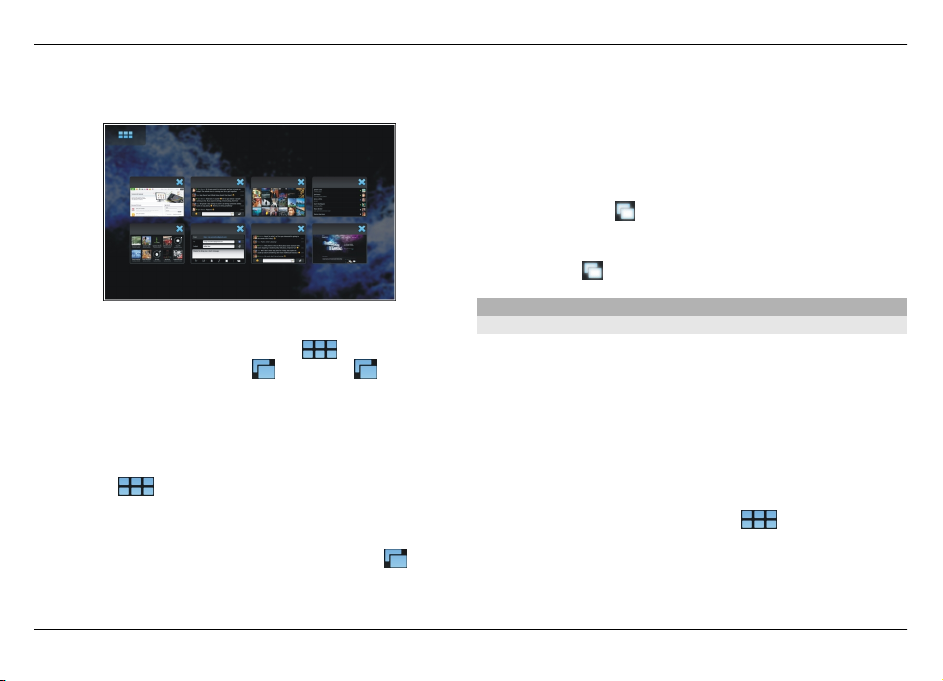
26 Вовед
како на пример, текст пораките, поштeнските пораки,
како и неодговорените повици.
Отворање на контролната табла
Кога отворате апликација, иконата
икона на контролната табла
. Одберете за
се менува во
отворање на контролната табла. Апликацијата останува
отворена и можете да се вратите во неа со нејзино
одбирање.
Совет: Можете да отворите друга апликација со
одбирање
. Претходно отворената апликација е
оставена да работи во позадина.
Префрлање помеѓу апликациите
Кога повеќе апликации се отворени, одберете
и
апликацијата до која сакате да се префрлите.
Одговор на известувањето
1 Кога примате на пример нова пошта, инстант или
текст порака, тогаш известувањето се прикажува за
момент. Пораката можете да ја прикажете со
одбирање на известувањето. Ако не го одберете
известувањето кога е прикажувано, тогаш
известувањето останува на контролната табла. За ова
покаже, иконата трепнува и останува
да се
осветлена.
2 За да ги видите известувањата на контролната табла,
одберете
.
За екранот на допир
Активности на екранот на допир
Допирање
За да отворите некоја апликација или друг елемент на
екранот со допир, допрете еднаш со Вашиот прст.
Одберете
Во оваа документација за корисникот, отворање на
апликации или објекти со нивно допирање еднаш се
нарекува "одбирање". Ако треба да одберете неколку
објекти во секвенца, текстовите на екранот за одбирање
одделени со стрелка, на пример > Phone.
се
Одбирање и задржување
Во многу апликации, со одбирање и задржување можете
да го отворите менито што се појавува и што е осетливо
© 2010 Nokia. Сите права се задржани.
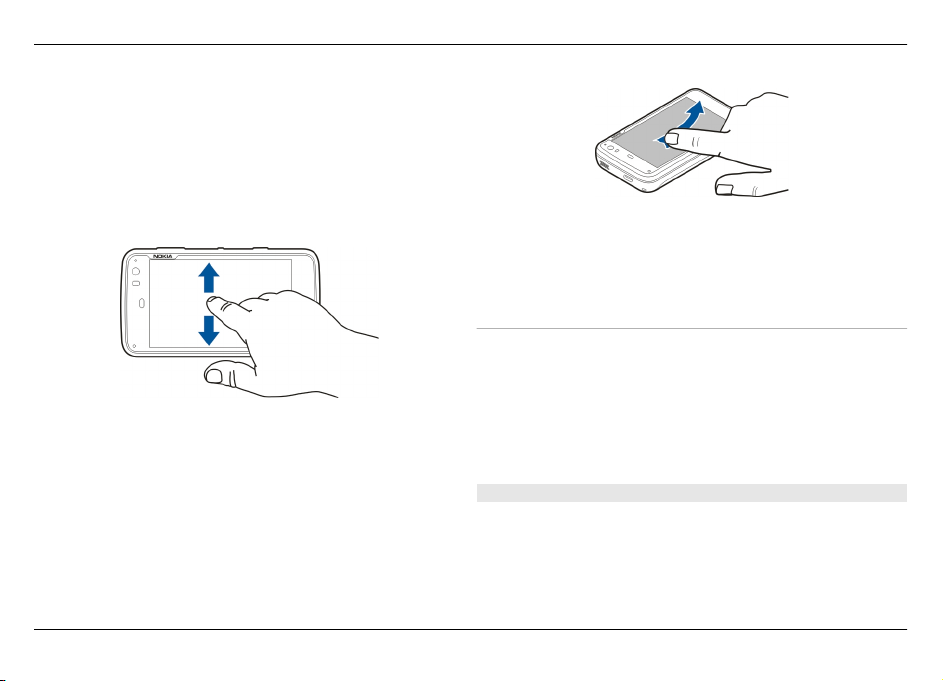
на контекст. За да го сторите ова, поставете го Вашиот
прст на објектот, додека не се отвори мени што се
појавува.
Влечи
Влечењето може да се користи, на пример, за
прелистување листа нагоре или надолу. За да влечете,
поставете го Вашиот прст на екранот, и излизгајте низ
екранот.
Избриши
Бришење може да се употреби, на пример, за да се
префрлите помеѓу слики и апликација за Слики. За да
избришете, излизгајте го Вашиот прст брзо лево или
десно на екранот.
Вовед 27
Пример: Кога прикажувате некоја слика, за да ја
прикажете следната или претходната слика, повлечете ја
сликата лево или десно.
Светло на екранот на допир
Вклучување на светлото на екранот на допир
Светлото на екранот на допир е исклучено по определен
период на неактивнот. За да го вклучите светлото на
екранот, допрете го екранот. Ако екранот и копчињата се
заклучени, за да ги отклучите употребете го префрлањето
за заклучување.
Функции за екранот на допир во апликации
Отворање на менито со апликации
Допрете ја насловната лента од моментално отворената
апликација.
© 2010 Nokia. Сите права се задржани.
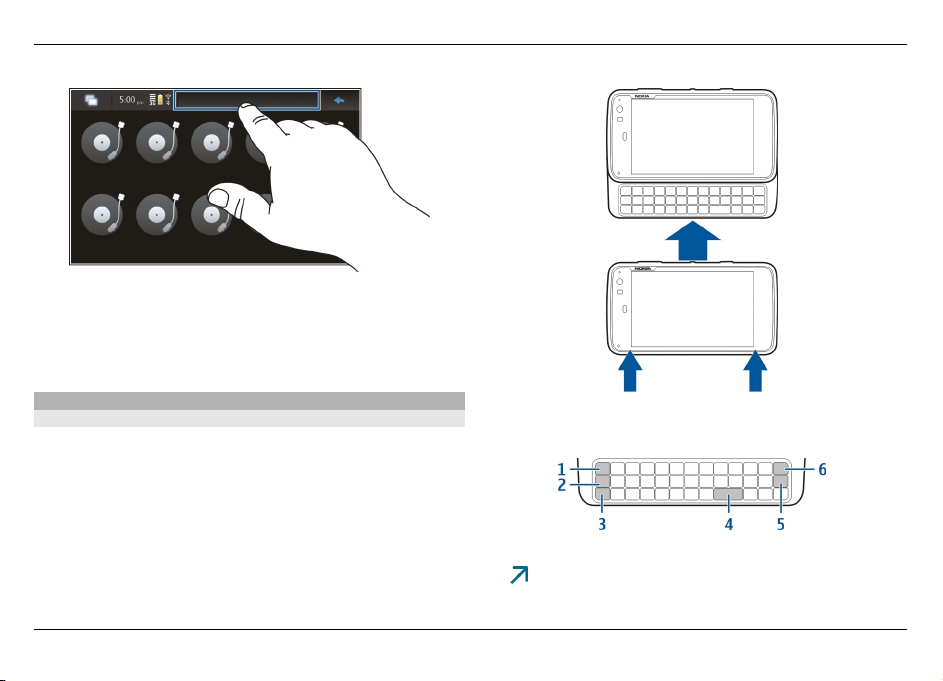
28 Вовед
Затворање на дијалогот
Допрете надвор од прозорецот. Сите промени и одбирања
се откажани.
Внесување на текст
Употреба на физичка тастатура
За да ја отворите физичката тастатура, лизгајте го екранот
на допир нагоре. Кога ја употребувате физичката
тастатура, виртуелната тастатура е исклучена.
Како додаток на карактерните копчиња, физичката
тастатура ги содржи следниве копчиња:
1 Симб/Ctrl копче
копче
2
3 Shift копче
© 2010 Nokia. Сите права се задржани.
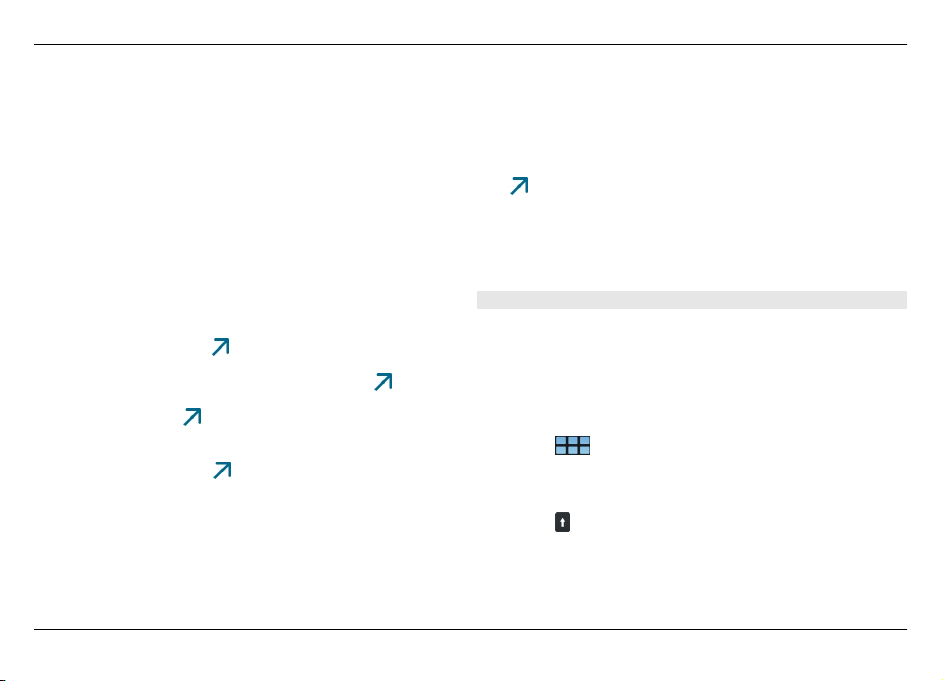
Вовед 29
4 Space копче
5 Enter копче
6 Backspace копче
Внесување текст
Притиснете ги копчињата на тастатурата.
Префрлување помеѓу големина на букви
Притиснете го shift копчето. За да внесете само големи или
мали букви, два пати притиснете го shift копчето. За да се
вратите во нормалниот режим, повторно притиснете го
shift копчето.
Внесување на број, додатен знак или општ симбол
Притиснете и
задржете , и потоа притиснете го копчето
на кое го има испечатено знакот. За да внесете само знаци
кои се испечатени на копчињата, притиснете
два пати
за да го заклучите режимот. За да се вратите во нормален
режим, притиснете
повторно.
Внесување на знак што не е пронајден од тастатурата
Притиснете и задржете
, и потоа притиснете го симб
копчето.
Употреба на завршување на збор
Можете исто така да го користите својството на
завршување на збор. Кандидатите на зборови се
прикажани во областа на внесување текст. За да одберете
© 2010 Nokia. Сите права се задржани.
кандидат на збор, притиснете го копчето со десната
стрелка.
Додавање на акцент на знак
1 За да внесете, на
пример, â, притиснете и задржете
, и потоа притиснете го симб копчето.
2 Тапнете го акцентот (^) на екранот на допир.
3 Притиснете ја буквата на која сакате да го додадете
акцентот. За да го додадете само акцентот, тапнете го
акцентот два пати.
Употреба на виртуелна тастатура
За да ја користите виртуелната тастатура, осигурајте се
дека физичката тастатура е затворена и одберете поле за
внесување на текст, поле за веб адреси на пребарувачот,
на пример. Потребно е виртуелната тастатура да биде
активирана пред да ја употребувате.
Активирање на виртуелна тастатура
Одберете
> Settings и Text input.
Одберете ја Use virtual keyboard кутијата за проверка.
Префрлување помеѓу големи и мали знаци
Одберете .
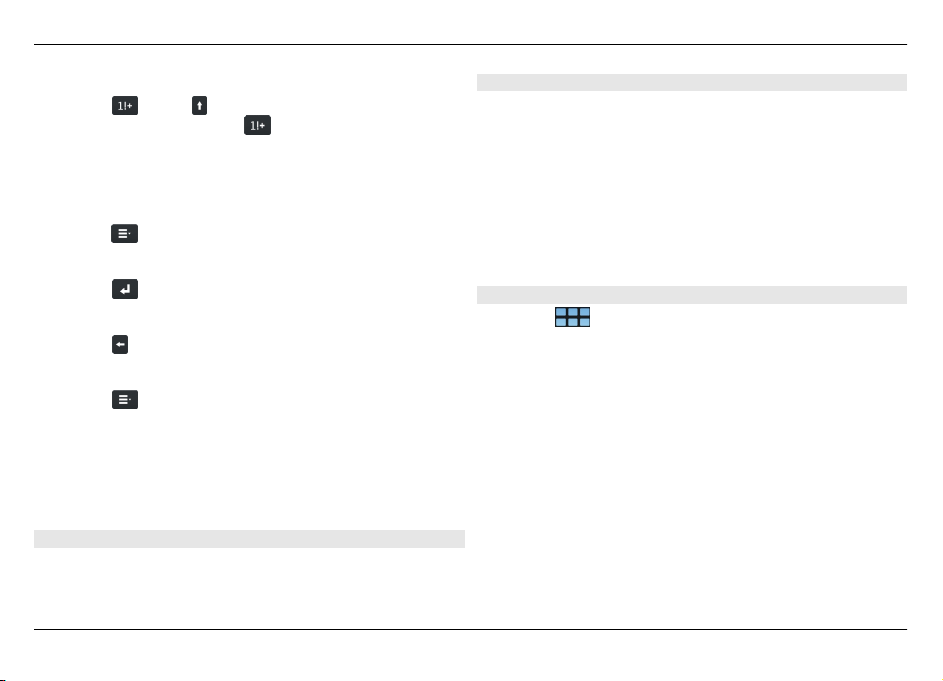
30 Вовед
Додавање на акцент на буква
Одберете
од листата. Потоа одберете
, потоа , и потоа акцентот (на пример, ^)
и буквата на која сакате
да го додадете акцентот. За да го внесете само акцентот,
допрете го акцентот два пати.
Сечење, копирање или прилепување текст
Влечете го Вашиот прст на текстот за да го одберете, потоа
одберете
и посакуваната опција.
Внесување на празен ред
Одберете
.
Бришење на знак
Одберете
.
Префрлување помеѓу јазикот на внесување
Одберете
и јазикот. Потребно е да ги имате
дефинирано јазиците во прилагодувањата за внесување
на текст.
Затворање на виртуелната тастатура
Допрете надвор од виртуелната тастатура.
Префрлување помеѓу методите на внесување
За да се префрлите помеѓу виртуелната и физичката
тастатура, нагоре или надолу лизгајте го екранот на
допир.
Префрлување на изглед на виртуелна тастатура
Виртуелната тастатура може да обезбеди сетови на знаци
за два различни јазика на внесување истовремено, на
пример, руски и латински сет на знаци. За да ги
дефинирате внесувањата на јазици, изменете ги
прилагодувањата за внесување на текст.
Префрлување помеѓу јазикот на внесување
Притиснете и задржете го ctrl копчето и
потоа одберете
го space копчето.
Прилагодувања за внесување на текст
Одберете
> Settings и Text input.
Одберете од следново:
Hardware keyboard layout — Одредете ги поставените
букви на физичката тастатура. Промените на
прилагодувањата можат да водат кон несоодветност на
физичките букви со распоредот на хардверот од
тастатурата.
Use virtual keyboard — Активирајте ја виртуелната
тастатура.
Word completion — Овозможува збирка на зборови.
Auto-capitalisation — Овозможи авто-капитализација за
автоматско капитализирање на првата буква од
реченицата при
внесување на текст.
© 2010 Nokia. Сите права се задржани.
